笔记本电脑如何给硬盘分区,详细步骤分享
更新时间:2023-07-31 16:36:57作者:yang
笔记本电脑如何给硬盘分区,在现代社会中随着科技的迅猛发展,笔记本电脑已经成为人们生活中不可或缺的重要工具,随着使用时间的增长,我们的电脑硬盘上存储的数据也越来越多,这就需要对硬盘进行合理的分区管理,以便更好地利用和管理存储空间。究竟如何给笔记本电脑的硬盘进行分区呢?本文将为大家介绍一些简单易行的方法,帮助您更好地对笔记本电脑硬盘进行分区,提高电脑的运行效率和存储管理能力。
具体步骤:
1.打开计算机(我的电脑)-------右键选择管理,如下图所示!
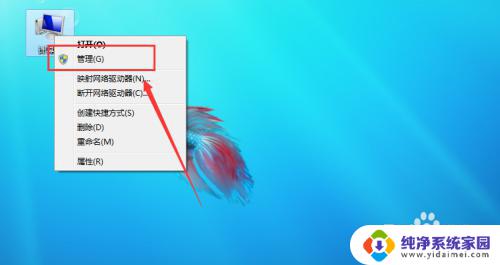
2.点击左侧的磁盘管理,如下图所示!
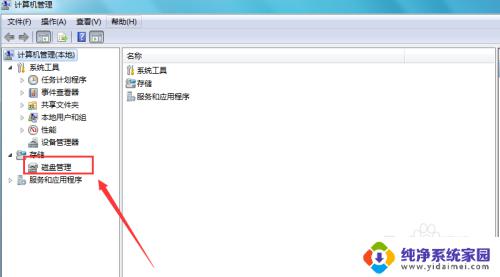
3.选择一个次盘空间比较大的硬盘选中后右键选择压缩卷,如下图所示!
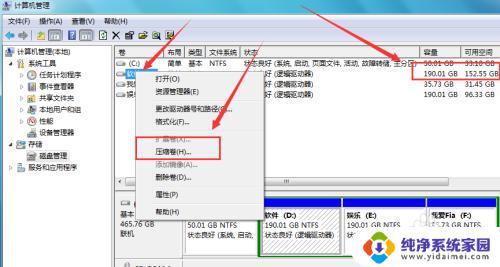
4.耐心等待空间压缩完成,一般会耗时1分钟左右!
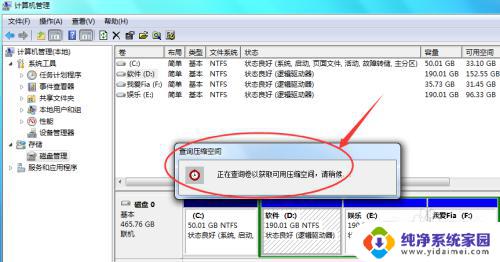
5.绿色的磁盘就是刚才压缩出来的空间,我们选择它然后右键选择新建简单卷。如下图所示!
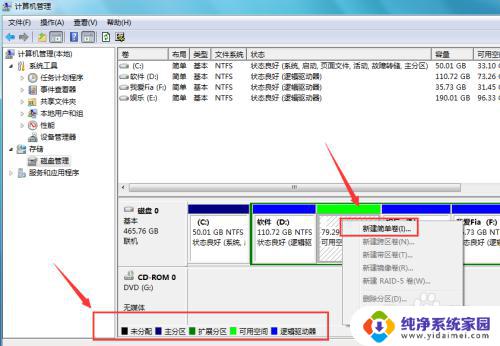
6.然后根据提示下一步,选择这个压缩空间量。一般默认系统的显示数量就行拉。
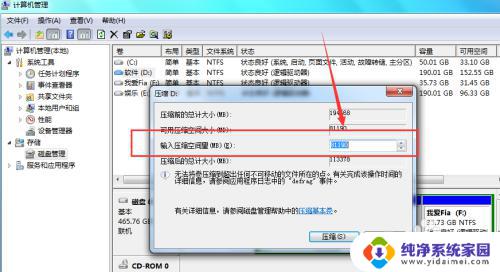
7.分配驱动器号码,只要跟现有的不重复就行,点击下来选择一个即可!
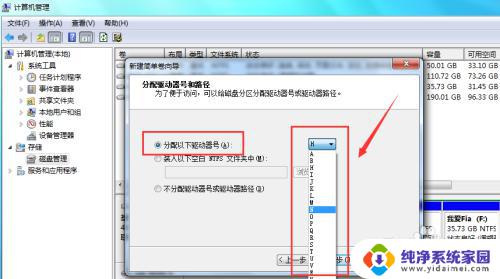
8.格式化分区这里我们不用其他操作,按照系统的选择进行下一步即可!

9.点击完成既可以完成分区,回到计算机磁盘列表就可以看到新分的磁盘啦!
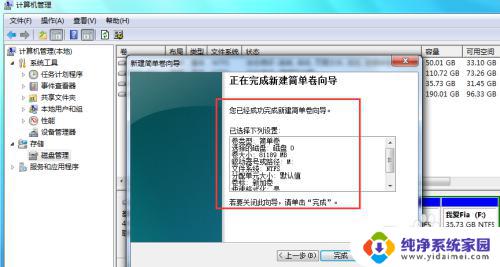
以上就是笔记本电脑如何给硬盘分区的全部内容,如果您遇到这种情况,可以按照小编的方法来解决,希望对大家有所帮助。
笔记本电脑如何给硬盘分区,详细步骤分享相关教程
- 戴尔笔记本怎么分区硬盘 戴尔笔记本硬盘分区步骤
- 戴尔笔记本如何分区硬盘 戴尔笔记本硬盘如何进行分区
- 如何将移动硬盘重新分区 给移动硬盘分区步骤
- 电脑如何增加一个硬盘分区 新硬盘如何给电脑分区
- 联想电脑硬盘怎么分区 联想笔记本硬盘分区指南
- 笔记本电脑怎么手动连接WiFi?详细步骤分享
- 如何合并硬盘的两个分区 合并硬盘两个分区的步骤
- 笔记本磁盘怎么合并 笔记本硬盘如何合并分区
- 电脑硬盘分区怎么分 如何在电脑上进行硬盘分区
- diskgenius新硬盘分区 使用DiskGenius对新硬盘进行分区的步骤
- 笔记本开机按f1才能开机 电脑每次启动都要按F1怎么解决
- 电脑打印机怎么设置默认打印机 怎么在电脑上设置默认打印机
- windows取消pin登录 如何关闭Windows 10开机PIN码
- 刚刚删除的应用怎么恢复 安卓手机卸载应用后怎么恢复
- word用户名怎么改 Word用户名怎么改
- 电脑宽带错误651是怎么回事 宽带连接出现651错误怎么办